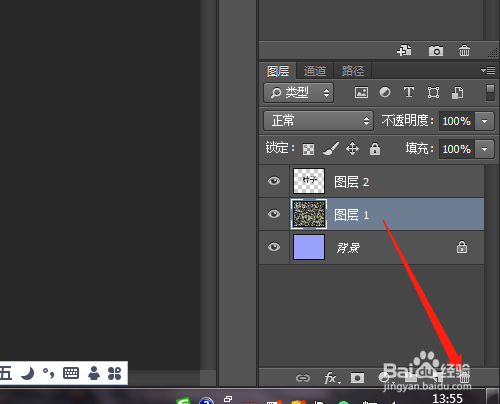1、双击打开桌面的Photoshop CC软件。

2、文件菜单,新建,新建前景色的空白文档。

3、图层面板中新建图层1。

4、单击编辑菜单,填充,添加自然图案。

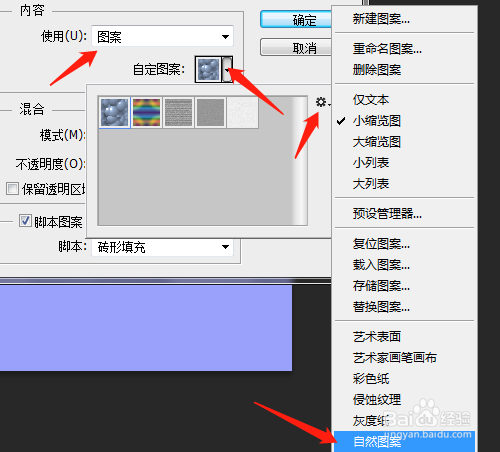
5、选叶子图案,确定。


6、选横排文字蒙版工具,设置字体和字号,输入文字。



7、图层菜单,新建,通过拷贝的图层,删除图层1。

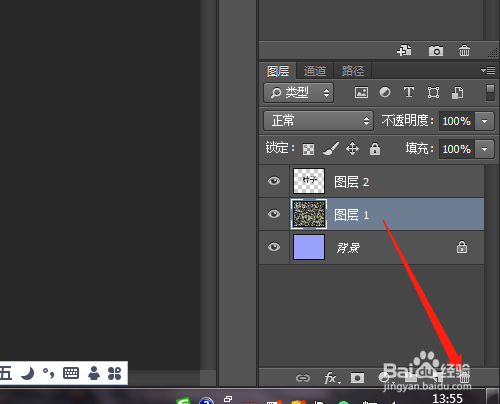

1、双击打开桌面的Photoshop CC软件。

2、文件菜单,新建,新建前景色的空白文档。

3、图层面板中新建图层1。

4、单击编辑菜单,填充,添加自然图案。

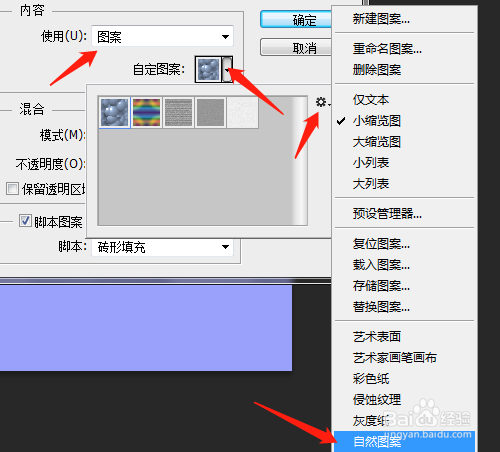
5、选叶子图案,确定。


6、选横排文字蒙版工具,设置字体和字号,输入文字。



7、图层菜单,新建,通过拷贝的图层,删除图层1。